Windows 10-jubileumsuppdateringen lade Linux tillWindows-plattformen. Windows subsystem för Linux är en Windows-funktion som är valfri. Du kan välja att aktivera det men det finns inget sätt att uppdatera det trots att det får uppdateringar. Enkel uppgradering till Creators Update kommer inte automatiskt att uppdatera Windows Subsystem för Linux. Du måste göra det manuellt. Så här kan du uppdatera Windows Subsystem för Linux på Windows 10.
Den senaste stabila versionen av WSL är 16.04
Aktivera Windows-subsystem för Linux
Om du inte har aktiverat WSL i Windows 10, dubehöver inte uppdatera det. Istället kan du bara uppdatera Windows 10 till Creators Update och sedan aktivera WSL. När du aktiverar WSL på Creators Udpate installerar den automatiskt den senaste versionen.
Kontrollera Windows-subsystemet för Linuxversion
För att kontrollera WSL-versionen öppnar du Bash på Ubuntu för Windows-appen. Du kommer bara att se den här appen i din applista med WSL som du har aktiverat.
Öppna Ubuntu-appen. Det kommer att berätta om uppdateringar är tillgängliga. Kör följande kommando för att kontrollera den aktuella WSL-versionen.
lsb_release -d

Uppdatera Windows Subsystem för Linux
Du kan uppdatera Windows Subsystem för Linux omdu kör Creators Update. Om du fortfarande använder jubileumsuppdateringen kan du inte uppdatera WSL. Det är bäst att göra detta från ditt Windows-administratörskonto.
Öppna Bash On Ubuntu On Windows-appen. Kör följande kommando;
do-release-upgrade
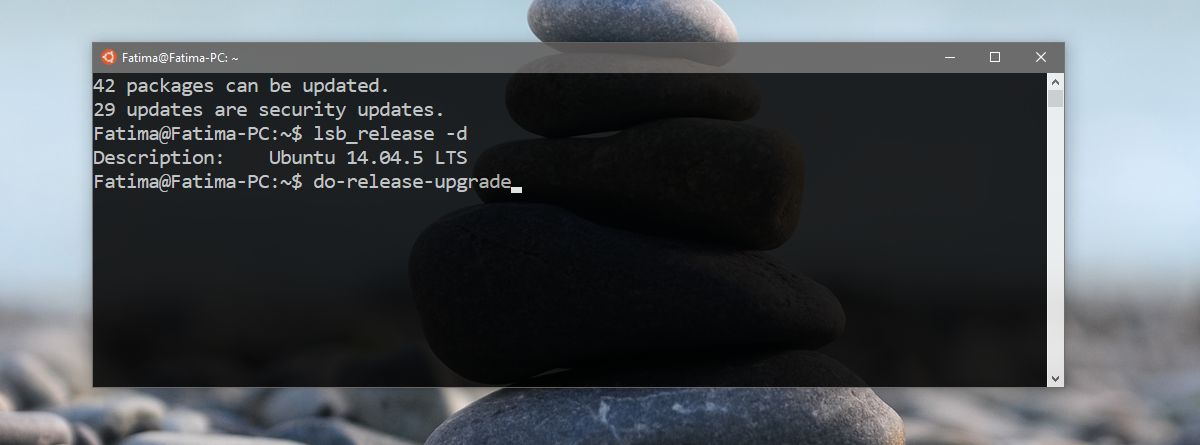
Appen kommer att kontrollera om uppdateringar är tillgängliga. Den kommer att be dig att ange ditt lösenord. Detta är inte lösenordet till ditt administratörskonto. När du aktiverar Bash i Windows 10 ställer du in ett lösenord för ditt konto. Det är lösenordet du måste ange här. Du får tre försök innan uppdateringsbegäran avbryts.
Låt den gå sin gång. När det är gjort kommer det att ge dig en sammanfattning av de nya tillgängliga uppdateringarna.
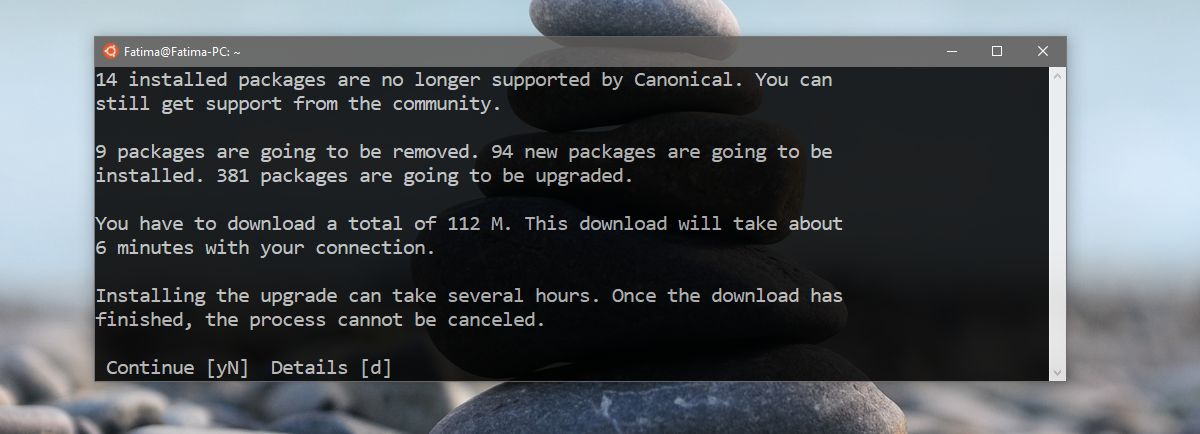
Du kan få ytterligare information om uppdateringarna omdu vill. Om inte, skriv bara Y och tryck på Enter för att fortsätta. Nu måste du vänta på att uppdateringarna laddas ner och installeras. Du behöver inte ingripa men installationen kan ta ganska lång tid.
Om allt går bra kommer WSL att uppdateras tillsenaste versionen d.v.s. 16.04. Du kan köra versionskontrollkommandot igen för att se till att uppdateringen lyckades. Om ingenting går fel, kommer din miljö att bevaras efter uppdateringen.
Återigen, om du är på jubileumsuppdateringen, fungerar detta kommando inte. Kontrollera din Windows-version genom att köra "winver" -kommandot i körrutan. Creators Update är version 1703 build 15063.













kommentarer